WordPress'te Özel Zoho CRM Formları Nasıl Yapılır (Kolay Yol)
Yayınlanan: 2020-07-24WordPress'ten olası satışları yakalamak ve bunları Zoho CRM'e kaydetmek ister misiniz? Web sitenizden olası satışları yakalarsanız, potansiyel müşterilerinizi Zoho CRM'ye otomatik olarak eklemek için WordPress için bir form oluşturarak zaman kazanabilirsiniz.
Bu yazıda, WordPress'te Zoho formlarının nasıl oluşturulacağını göstereceğiz.
Şimdi bir Zoho WordPress Formu Oluşturun
Zoho CRM Nedir?
Zoho CRM, tarayıcınızda çalışan bir müşteri ilişkileri yönetimi (CRM) uygulamasıdır. Potansiyel müşterileri yakalamanıza ve yönetmenize, bunları satış hattınız üzerinden takip etmenize ve bunları ödeme yapan müşterilere dönüştürmenize olanak tanır.
Zoho CRM'de şunları yapabilirsiniz:
- Müşteri adaylarını, kişileri ve hesapları yönetin
- Fırsatları takip et
- Yapılacaklar listesi yapın
- İş akışları oluşturun
- Farklı modüllerin düzenini özelleştirin.
Zoho CRM, 3 kullanıcıya kadar ücretsizdir. Zapier'i Zoho CRM ile kullanmak istiyorsanız, Standart plana veya daha yüksek bir plana ihtiyacınız olacaktır.
Artık Zoho CRM'nin neler yapabileceği hakkında daha fazla şey biliyorsunuz, hadi onu WordPress ile entegre etmeye başlayalım.
WordPress'te Özel Zoho CRM Formları Nasıl Yapılır?
WordPress'te hızlı bir şekilde bir Zoho formu oluşturmak için WPForms eklentisini kullanacağız.
WPForms, herhangi bir amaç için formlar oluşturmanıza ve bunları herhangi bir koda dokunmadan WordPress sitenize yerleştirmenize olanak tanır. Bu, iletişim formunuzdan olası satışları yakalamayı kolaylaştırır.
WPForms ayrıca aşağıdakiler gibi bazı kullanışlı özelliklere sahiptir:
- Formu Terk Etme - ayrıntılarını dolduran ancak formu göndermeyen potansiyel müşterileri yakalayın
- Çevrimdışı Mod – internet bağlantısı olmayan bir cihazda potansiyel müşterileri yakalayın – örneğin, bir açık hava etkinliğinde
- Dosya yükleme alanları – potansiyel müşterilerin Zoho'nun 20MB sınırından daha büyük dosyalar yüklemesine izin verin.
Kolay bir örnekle başlayalım. Zoho CRM'e bilgi gönderen bir WordPress iletişim formu yapabiliriz.
İşte doğru yere hızlıca atlayabilmeniz için içindekiler tablosu:
- WPForms Eklentisini yükleyin
- WordPress'te Zoho Formunuzu Oluşturun
- Zoho CRM Formunuzu Web Sitenizde Yayınlayın
- WPForms'u Zapier'e bağlayın
- Zapier'i Zoho CRM'ye bağlayın
- WordPress Zoho Entegrasyonunuzu Test Edin
Adım 1: WPForms Eklentisini Kurun
WPForms eklentisini yükleyip etkinleştirerek başlayın.
Bu adımla ilgili yardıma ihtiyacınız varsa, WordPress'te bir eklentinin nasıl kurulacağına ilişkin bu kılavuza bakın.
WPForms'u yükledikten sonra, ilerlemenin ve Zoho CRM formunu oluşturmanın zamanı geldi.
Adım 2: Zoho Formunuzu WordPress'te Oluşturun
WPForms, başlamanıza yardımcı olacak form şablonlarıyla birlikte gelir.
Devam edin ve WordPress kontrol panelinizde WPForms »Yeni Ekle'yi tıklayarak yeni bir form oluşturun. Basit İletişim Formu şablonunu kullanalım ve ekstra alanlarla özelleştirelim.
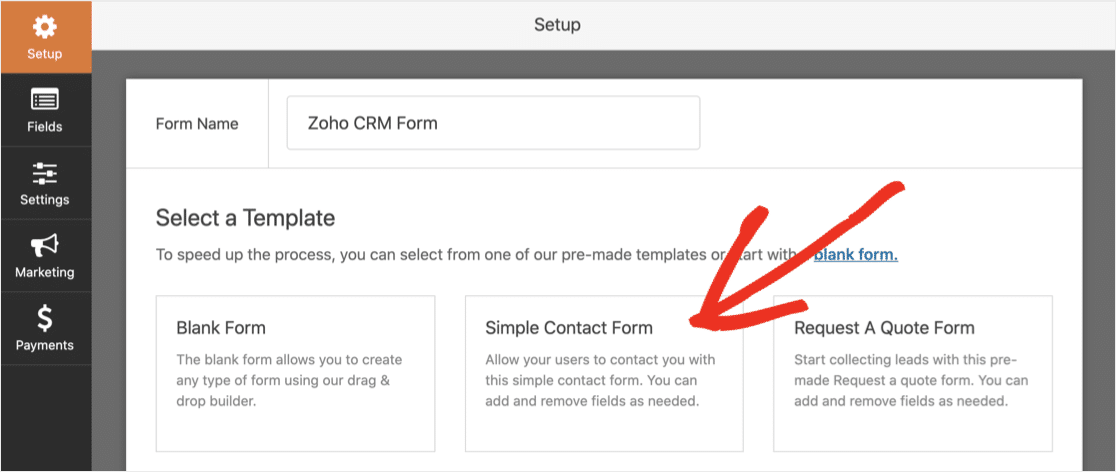
İletişim formu şablonunda varsayılan olarak 4 alan bulunur:
- İlk adı
- Soy isim
- E
- İleti
Zoho CRM ile eşleşecek daha fazla alan ekleyebilirsiniz.
Varsayılan olarak, Şirket alanı Zoho CRM'de zorunludur. Bu yüzden bunu örnek formumuza eklememiz gerekecek.
Bunu yapmak için, bir Tek Satırlı Metin alanını sol bölmeden sağdaki bölmeye sürükleyin. Onay kutusunu tıklayarak bunu Zorunlu alan yapmayı unutmayın:
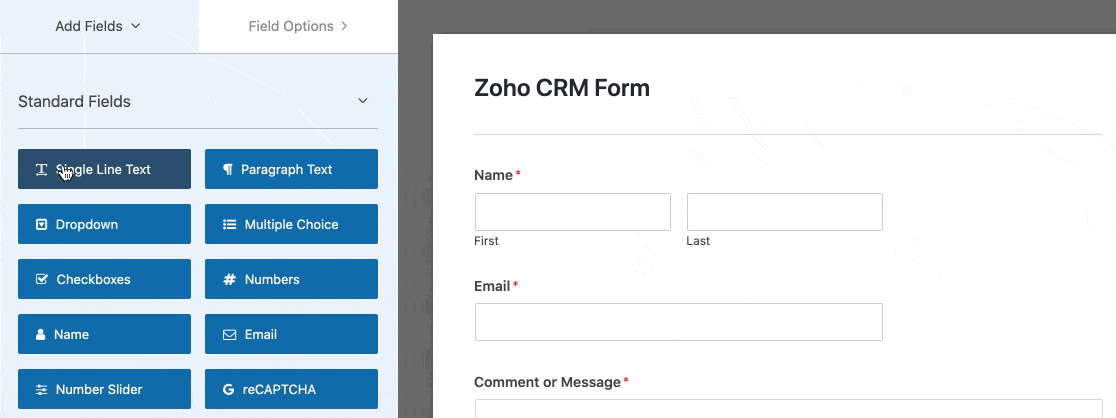
Zoho CRM'nizde hangi alanların zorunlu olduğundan emin değilseniz, Zoho CRM Kurulum ekranında Özelleştirme » Modüller ve Alanlar'ı kontrol edin.
Devam edin ve Zoho CRM'de yakalamak istediğiniz verilerle eşleşmesi için daha fazla alan ekleyin. Form oluşturucuyu aşağıdakiler için de kullanabilirsiniz:
- Yukarı veya aşağı sürükleyerek alanların sırasını değiştirin
- Alanlarınızı yeniden adlandırın
- İhtiyacınız olmayan alanları kaldırın.
Yardıma ihtiyacınız varsa, WPForms'ta ilk formunuzu oluşturmaya ilişkin bu kılavuza bakın.
İşiniz bittiğinde Kaydet düğmesini tıklayın.
3. Adım: Zoho CRM Formunuzu Web Sitenizde Yayınlayın
WPForms'ta bir form yayınlamak gerçekten çok kolay. Formunuzu bir sayfaya, gönderiye ekleyebilir, hatta kenar çubuğuna yerleştirebilirsiniz.
Bu örnekte, yeni bir Bize Ulaşın sayfası oluşturacağız.
WordPress panosunda Sayfalar » Yeni Ekle 'ye gidin . Ardından, blok düzenleyicide artı simgesine tıklayın ve WPForms'u arayın.
Sayfanıza eklemek için widget'ı tıklayın.
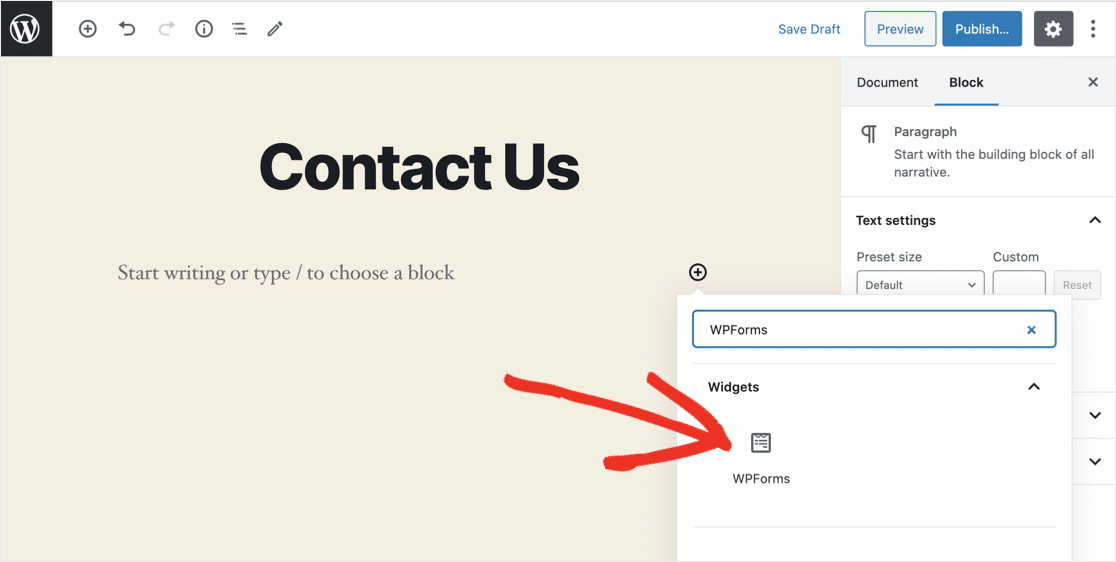
Açılır menüde 2. Adımda oluşturduğunuz formu seçin.
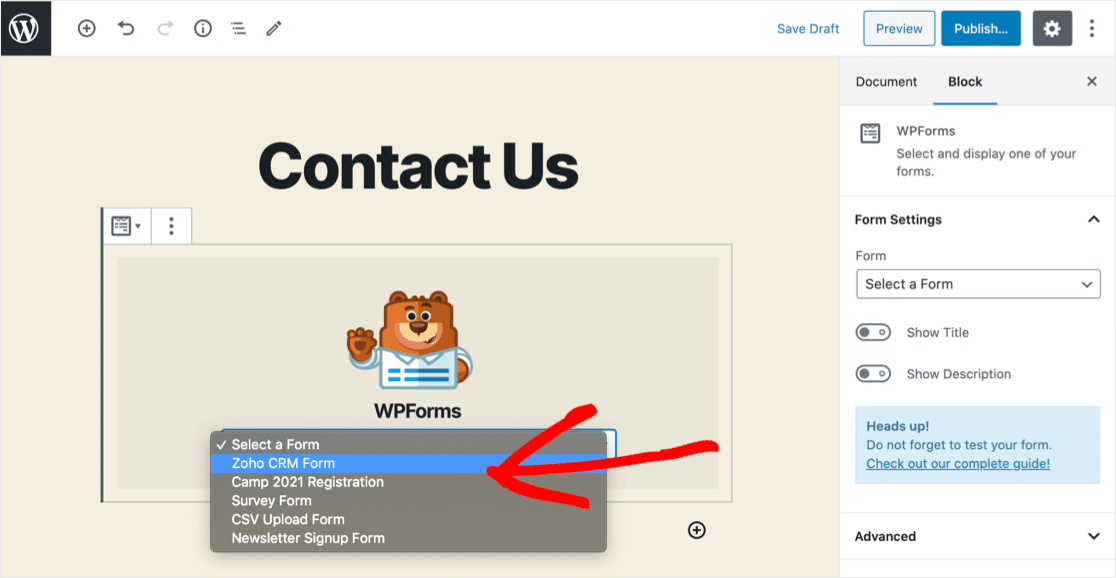
Şimdi mavi Yayınla veya Güncelle düğmesini tıklayın.
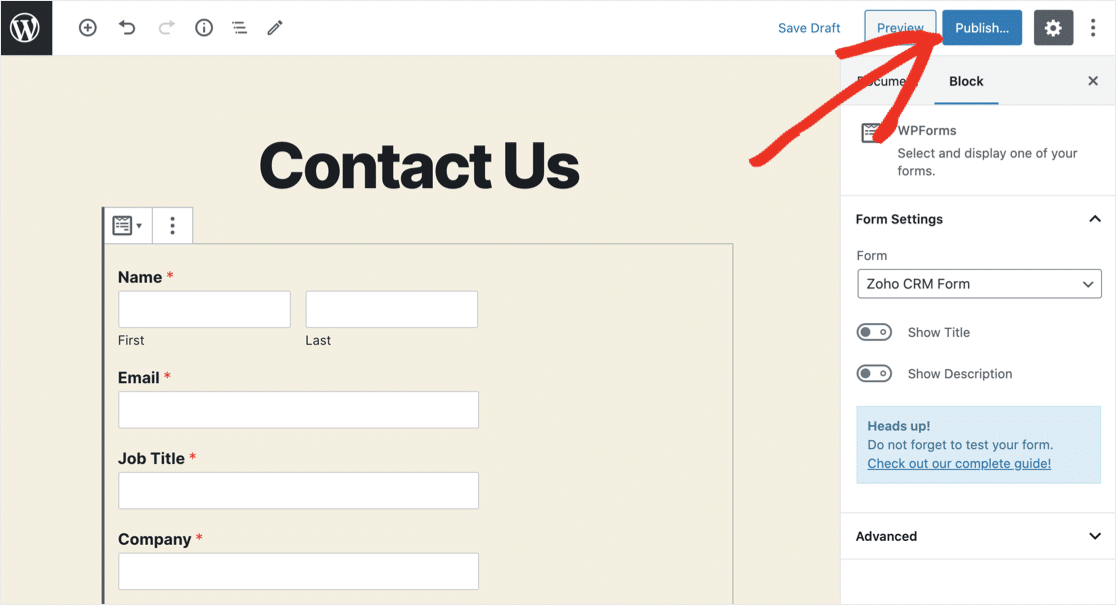
Bu kadar! Formunuz yayında ve olası satışları yakalamaya hazır.
Bir şey daha: bir sonraki adıma geçmeden önce form aracılığıyla bir test girişi göndermeniz gerekecek. Devam edin ve formu doldurun ve gönderin.
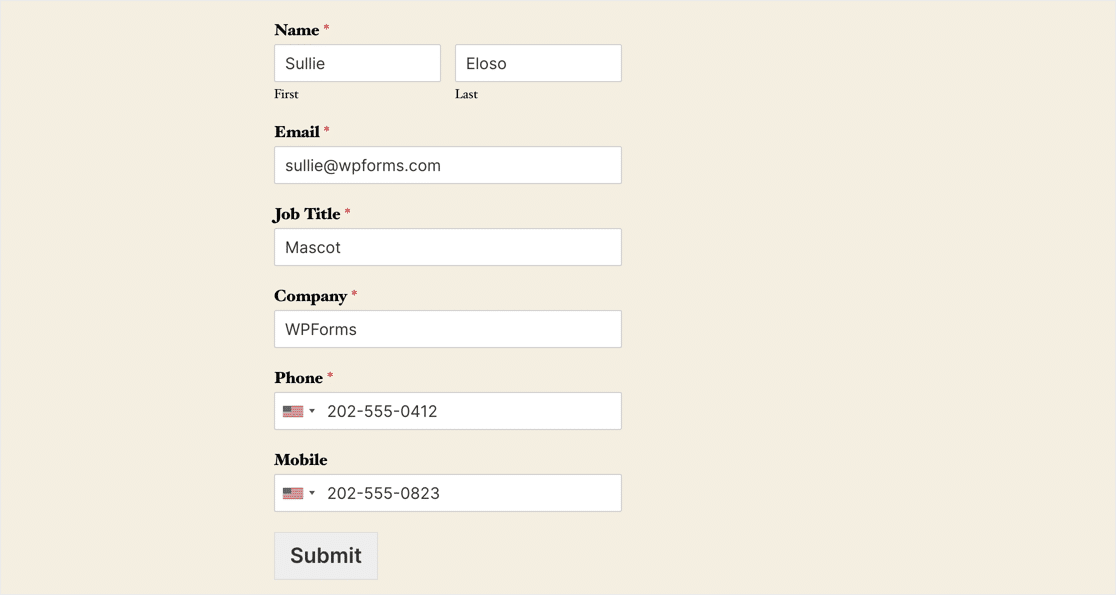

Test gönderiminizde benzersiz bir e-posta adresi kullanmanızı öneririz. Bu şekilde, gerçek bir müşteri adayının üzerine yazma riski yoktur.
Adım 4: WPForms'u Zapier'e Bağlayın
Şimdi Zapier hesabınıza giriş yapmanız gerekecek.
Sol üstte, Zap Yap'ı tıklayın.
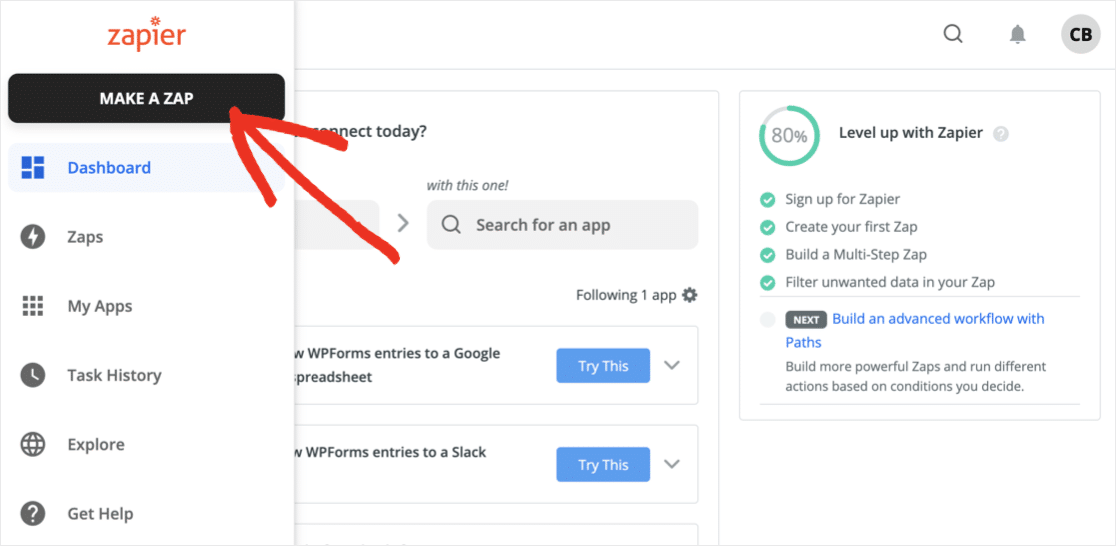
Zap'ı tetiklemek için Zoho WordPress formunu kullanacağız.
WPForms'u arayın ve seçin. Ardından Devam'ı tıklayın.
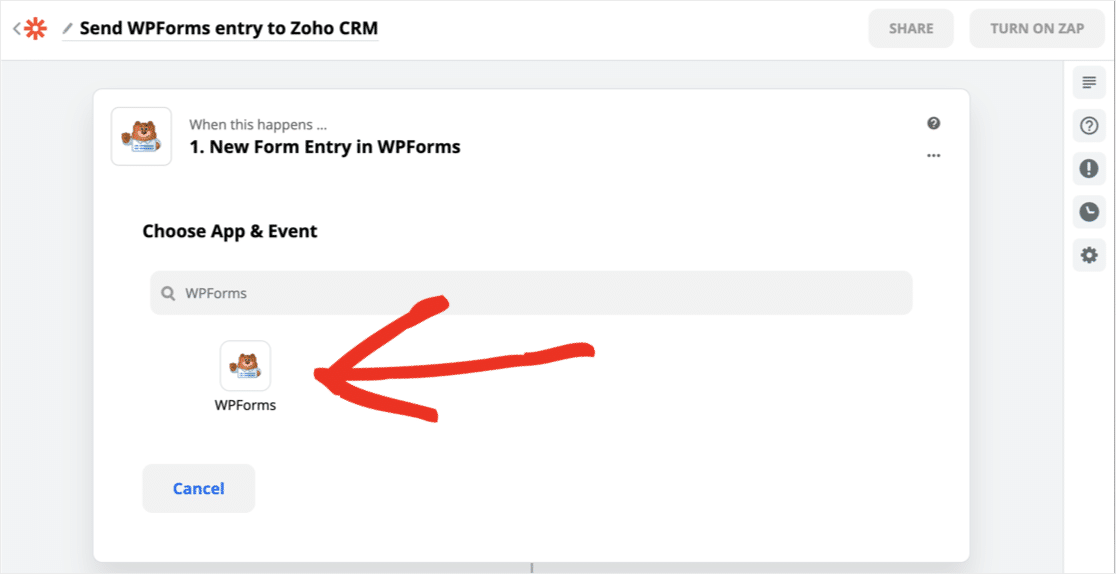
Zapier, WPForms'a bağlanmak için yeni bir pencere açacaktır. Bunun için WordPress'ten API anahtarınızı almanız gerekecek.
Anahtarı WPForms » Ayarlar » Entegrasyonlar altında bulacaksınız. Anahtarınızı ortaya çıkarmak için aşağı kaydırın ve Zapier'e tıklayın.
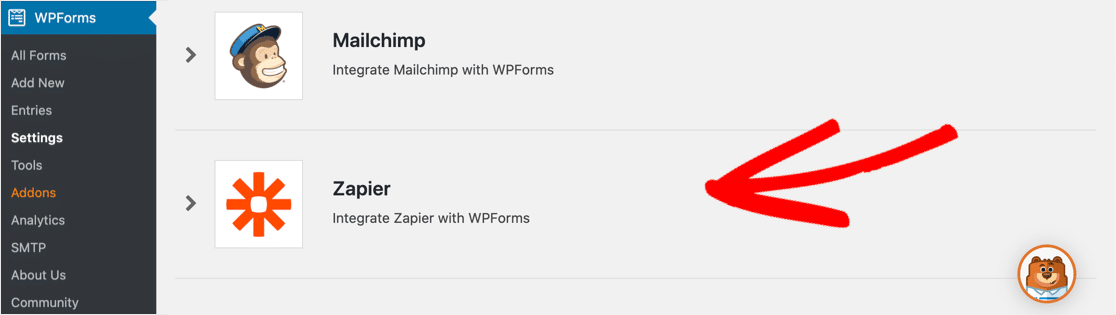
Zapier bağlantı penceresine geri dönün.
API anahtarınızı kopyalayıp yetkilendirme ekranına yapıştırın ve altına URL'nizi yazın. Ardından Evet, Devam'ı tıklayın.
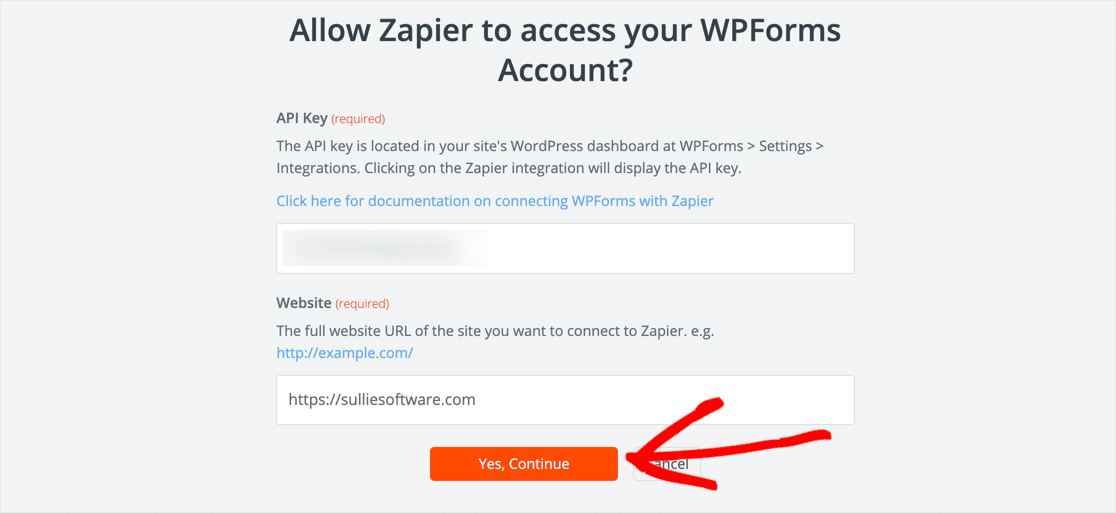
Açılır menüden 2. Adımda oluşturduğunuz formu seçin. Ardından Devam'ı tıklayın.
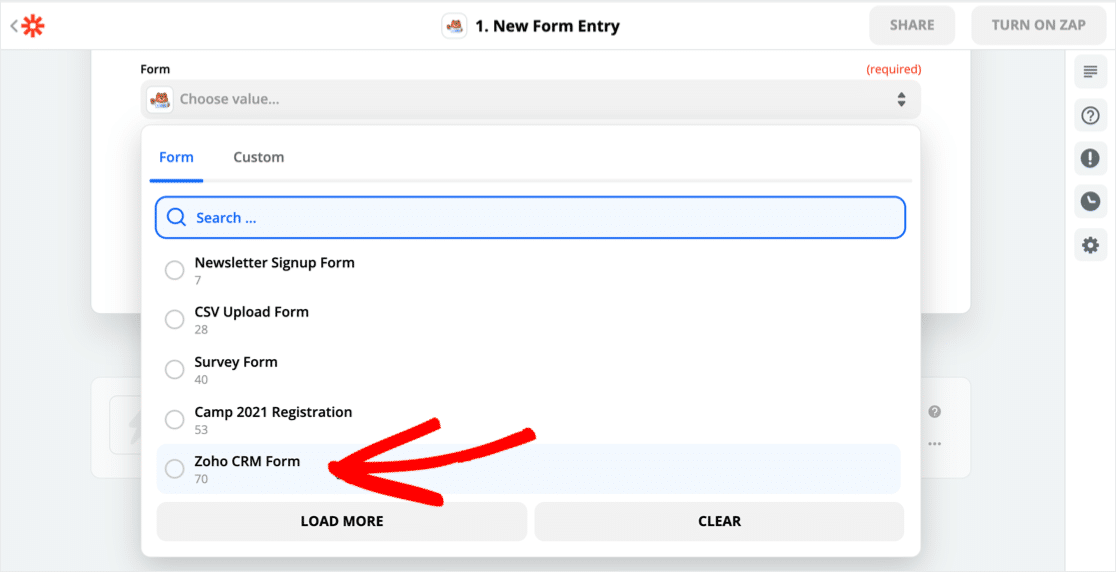
Test Tetikleyici'yi tıkladığınızda, Zapier WPForms'a bağlanacak ve daha önce oluşturduğumuz test girişini çekecektir.
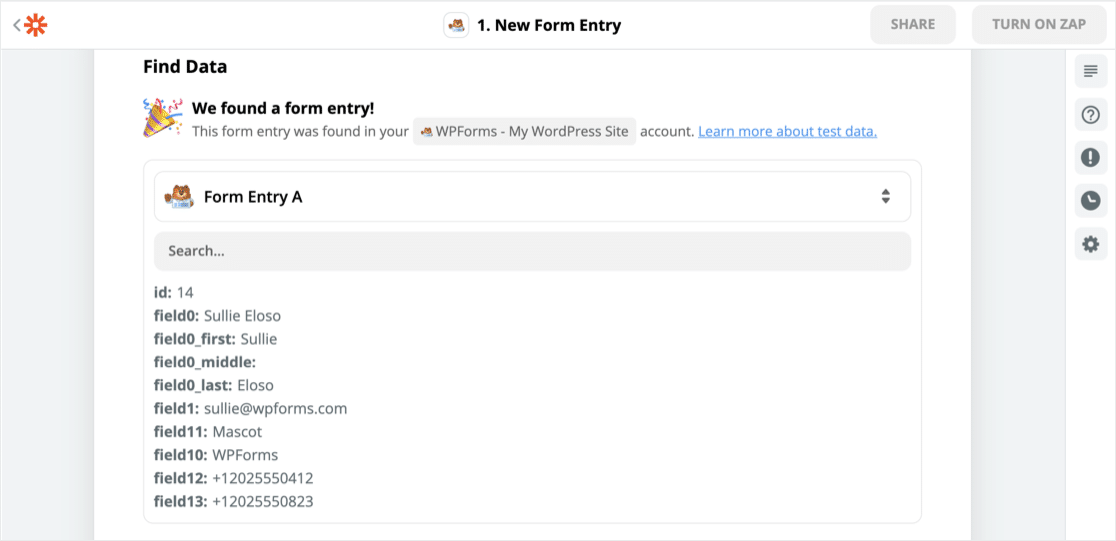
Harika! Şimdi Zapier'i Zoho CRM'e bağlayalım.
Adım 5: Zapier'i Zoho CRM'ye bağlayın
Başlamak için Zoho CRM'yi arayın ve simgeye tıklayın.
Uygulama ve Etkinlik Seçin altında, listeden istediğiniz eylemi seçin. Müşteri adayları bir Modül türüdür, bu nedenle Modül Girişi Oluştur'u seçeceğiz. Ardından Devam'ı tıklayın.
Şimdi Zapier'e Zoho CRM hesabınıza güvenli erişim vermeniz gerekecek. Zapier sorduğunda doğru Zoho alanını seçtiğinizden emin olun. Alan adınızı burada URL'nin başında bulabilirsiniz:
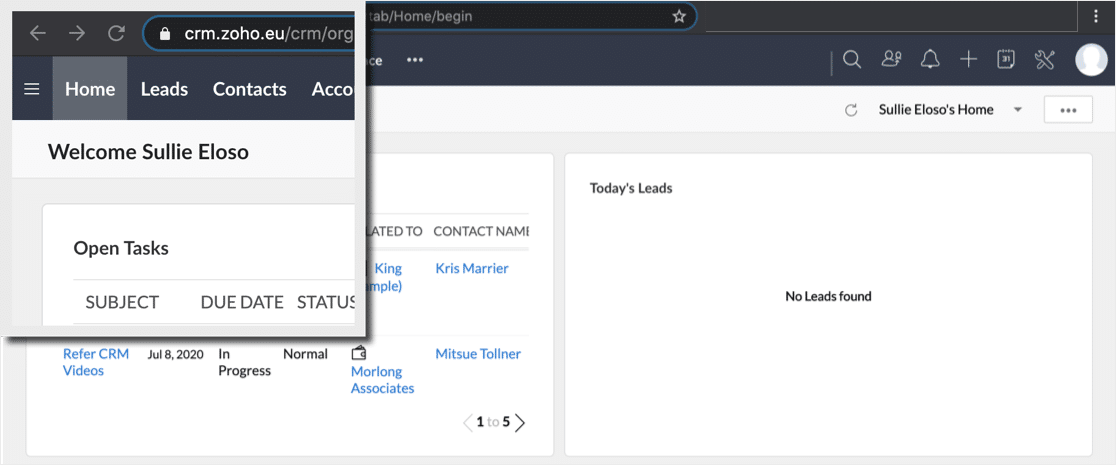
Yanlış alan adını seçerseniz bir Oauth hatası görebilirsiniz.
Zoho CRM'yi bağladığınızda, Zapier Modül Girişini Özelleştirme formunu yükleyecektir. Yeni bir giriş bulunduğunda Zoho CRM'nin ne yapacağına karar vermek için bu formu kullanabilirsiniz.
İlk 3 alanı şu şekilde ayarlayın:
- Modül – Müşteri Adaylarını seçin
- Düzen – kullanmak istediğiniz Düzeni seçin
- Tetikleme – Müşteri Adayı Zoho CRM'ye alındığında hangi iş akışını tetiklemek istediğinize karar verin.
Şimdi devam edin ve WordPress Zoho formunuzdan geri kalan alanları Zoho CRM Lead kaydınıza eşleyin.
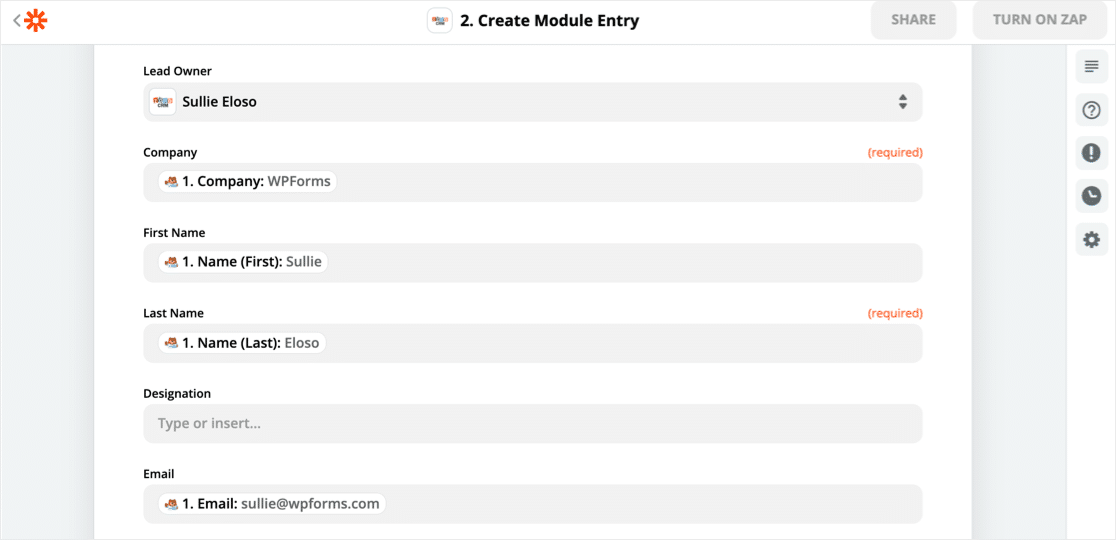
Potansiyel müşterinizin orijinal olarak nereden geldiğini size hatırlatmak için etiketler ekleyebilirsiniz. Burada, WPForms'tan gelen müşteri adaylarını kolayca tanımlayabilmemiz için Müşteri Adayı Kaynağı için özel bir etiket ekledik.
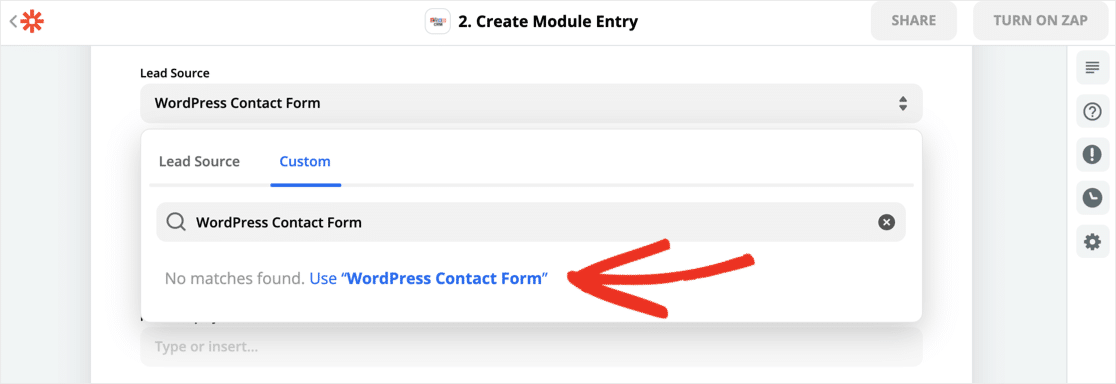
Adım 6: WordPress Zoho Entegrasyonunuzu Test Edin
Zapier'de WordPress Zoho entegrasyonunu kurduğunuzda, son adım Test Et ve Devam Et seçeneğine tıklamaktır.
İşe yaradı! İşte Zoho'daki WordPress form verilerim:
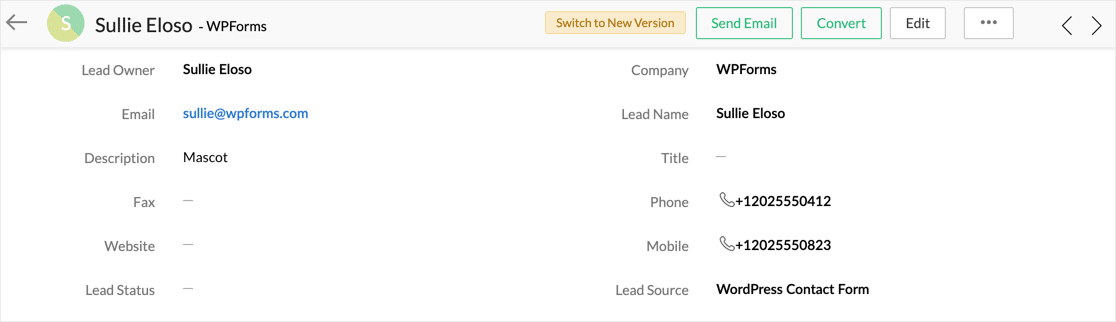
Zoho CRM düzeninizdeki her alanı yakalamak için daha büyük bir form oluşturmak için tamamen aynı tekniği kullanabilirsiniz.
Ayrıca formlarınızı doldurmak için nasıl daha fazla potansiyel müşteri elde edeceğinizi de öğrenebilirsiniz.
Unutmayın: form gönderimlerinizi WordPress panosunda da görüntüleyebilirsiniz. Bununla ilgili daha fazla bilgi istiyorsanız, iletişim formu verilerinin WordPress veritabanına nasıl kaydedileceğini okuyun.
Şimdi bir Zoho WordPress Formu Oluşturun
Sonraki Adım: WordPress'te Zoho Mail SMTP'yi kullanın
Ve bu kadar! Artık potansiyel müşterilerinizi Zoho CRM'ye otomatik olarak ekleyecek bir WordPress formunu nasıl oluşturacağınızı biliyorsunuz.
Zoho paketinde başka ürünler kullanıyor musunuz? E-posta teslim edilebilirliğini iyileştirmek için, WordPress'ten e-posta göndermek için Zoho Mail SMTP'yi nasıl kullanacağınızı öğrenin.
Potansiyel müşteri toplamak için daha fazla yol arıyorsanız, daha fazla hedeflenmiş müşteri adayı elde etmek için en iyi müşteri adayı oluşturma araçları hakkında bu makalede tonlarca yararlı fikir bulacaksınız. Ayrıca bir WordPress Salesforce entegrasyonu oluşturma kılavuzumuz da var.
Zoho WordPress formunuzu oluşturmaya hazır mısınız? En kolay WordPress form oluşturucu eklentisiyle bugün başlayın. WPForms Pro, Zoho formlarınız için ücretsiz şablonlar içerir ve 14 günlük para iade garantisi sunar.
Bu makale size yardımcı olduysa, daha fazla ücretsiz WordPress öğreticisi ve kılavuzu için lütfen bizi Facebook ve Twitter'da takip edin.
